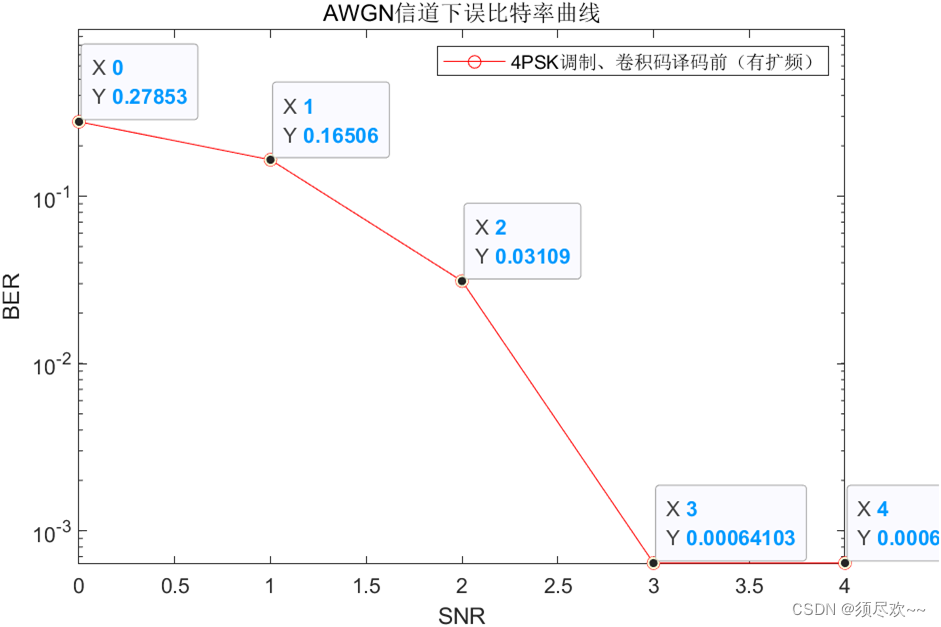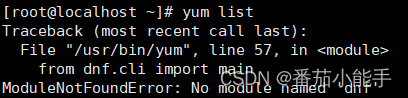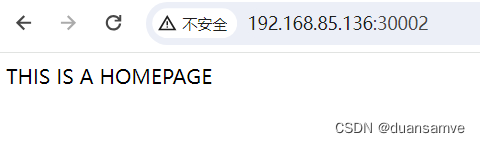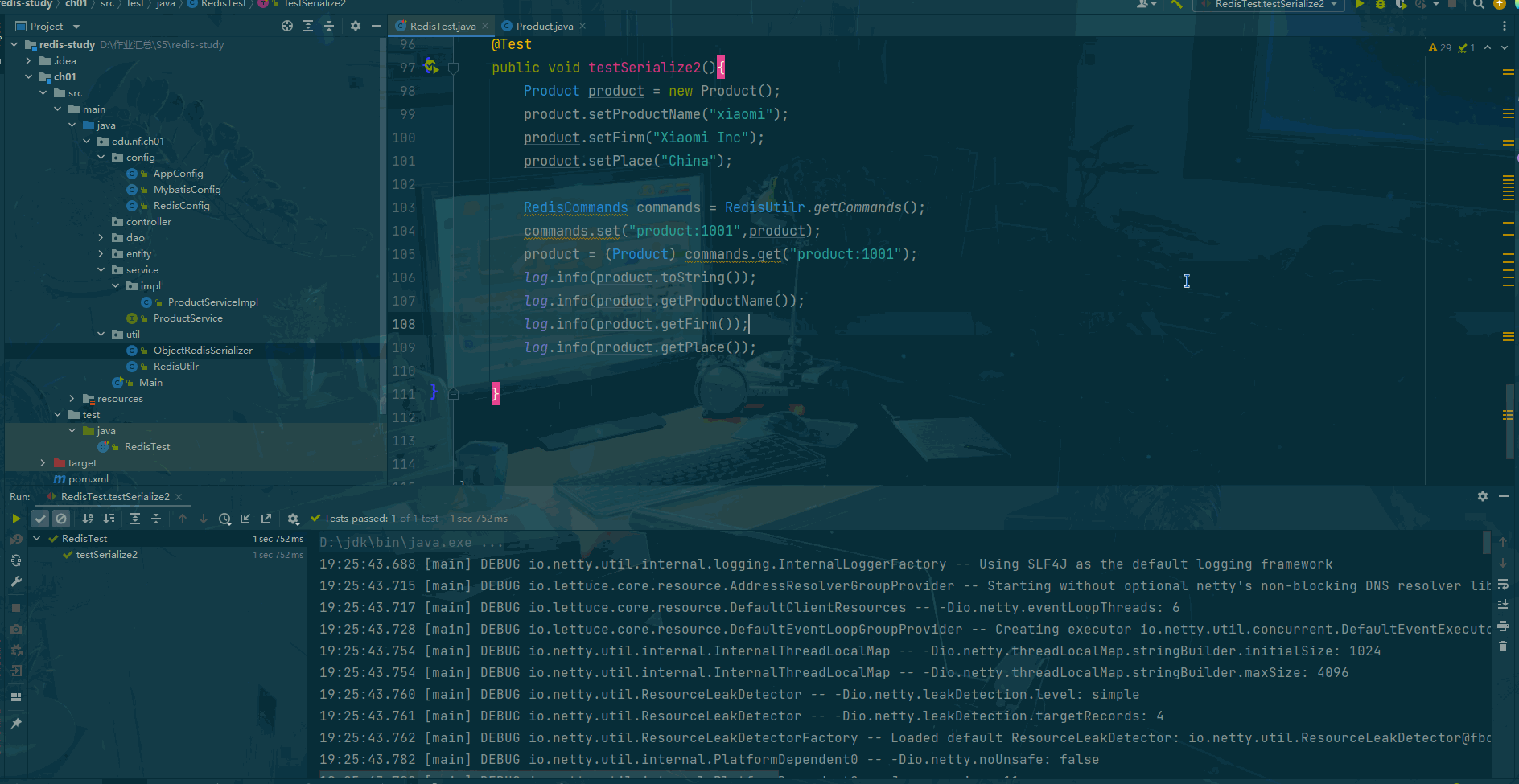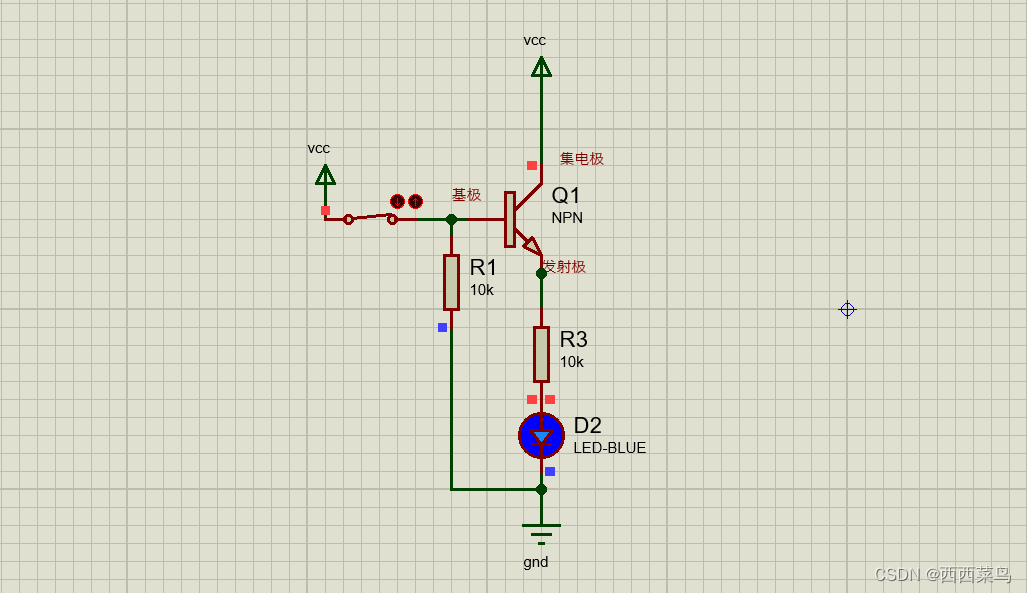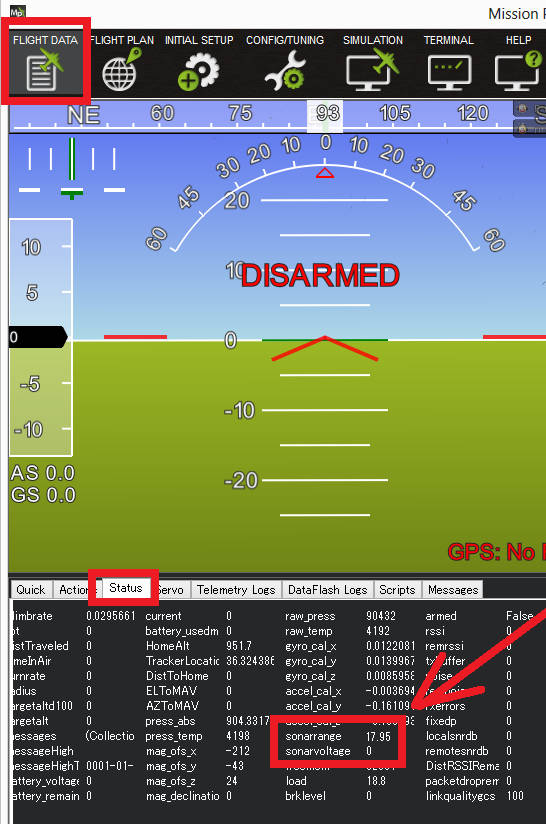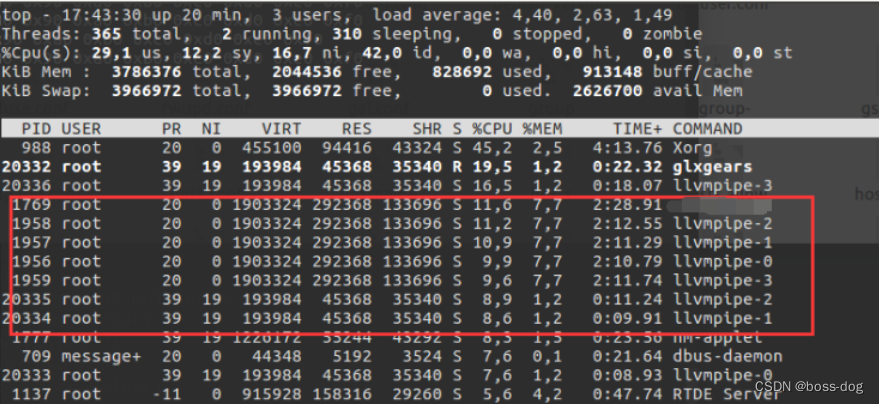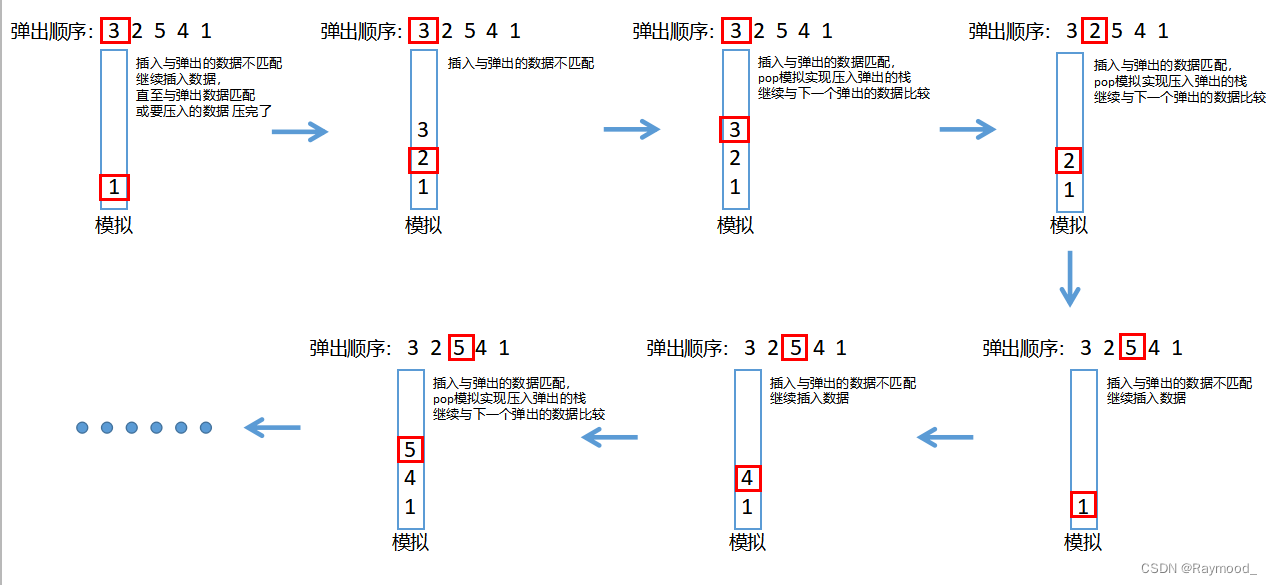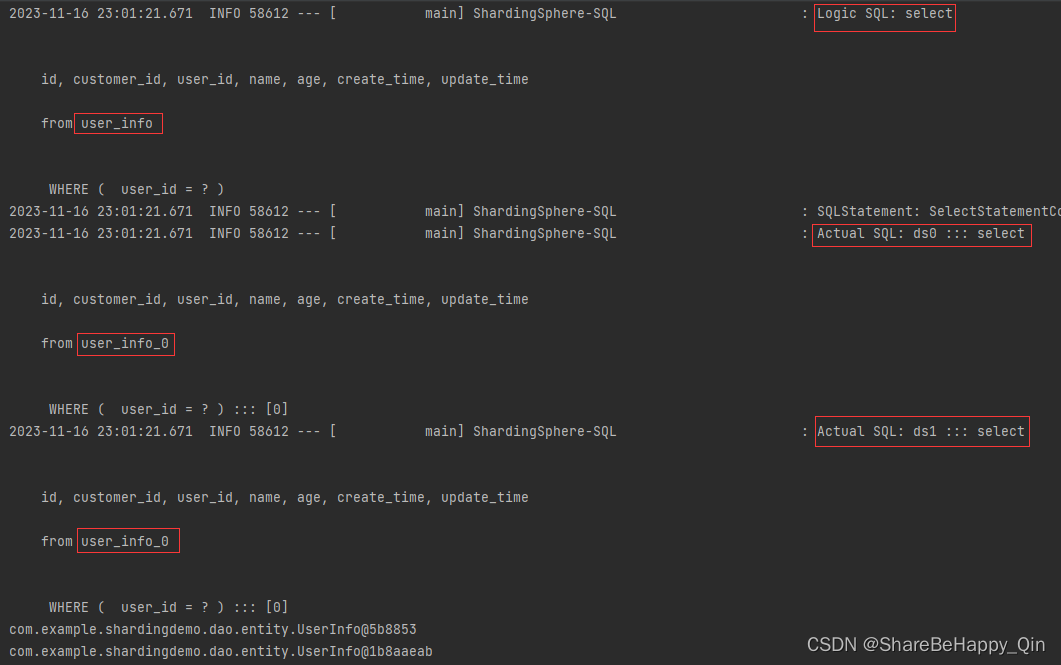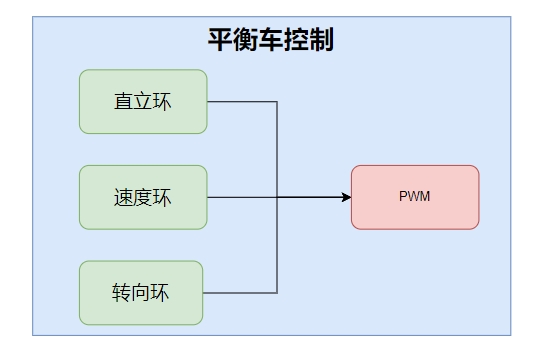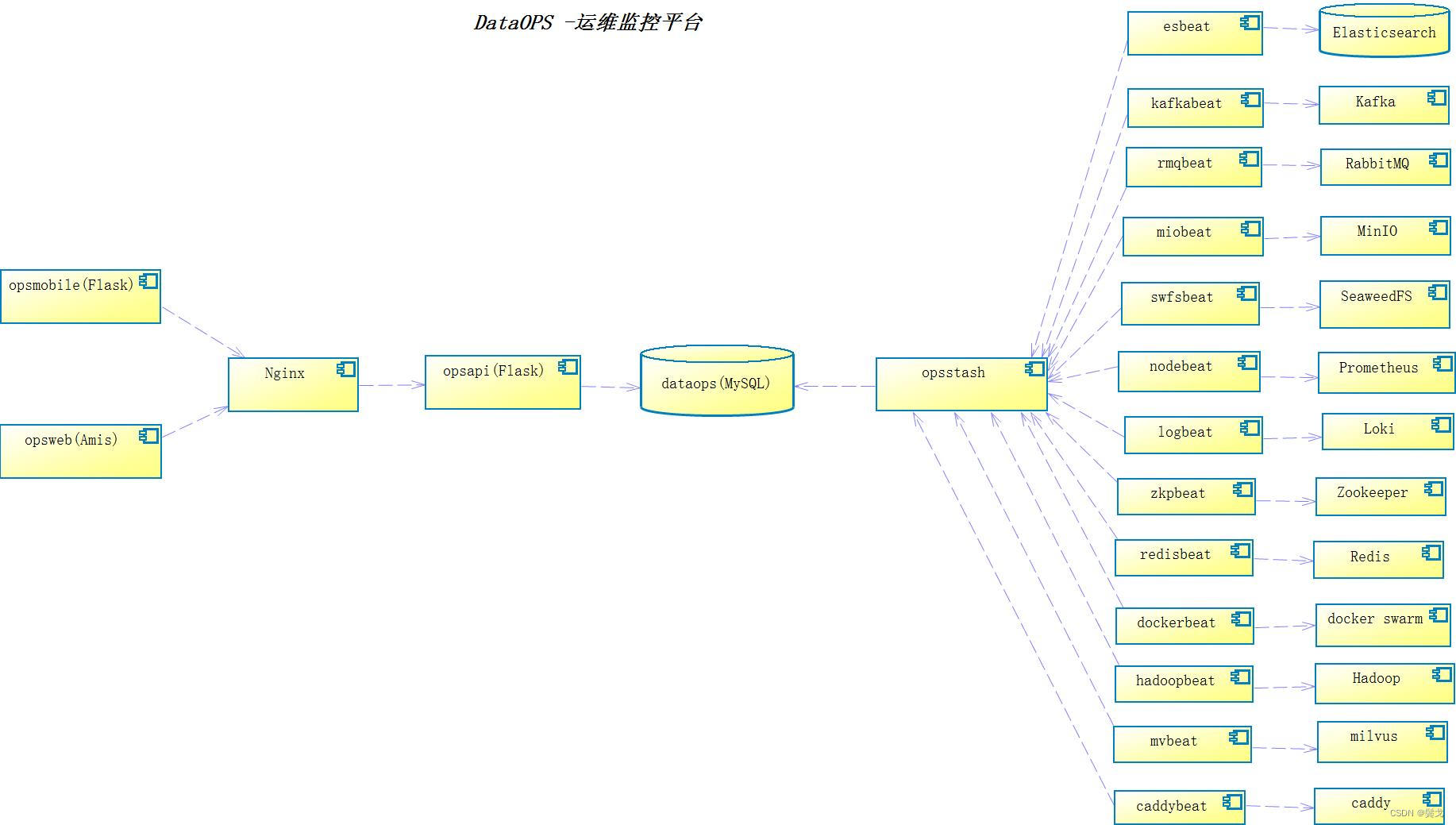本文从14大模块展示了python高级用的应用。分别有Linux命令,多任务编程、网络编程、Http协议和静态Web编程、html+css、JavaScript、jQuery、MySql数据库的各种用法、python的闭包和装饰器、mini-web框架、正则表达式等相关文章的详细讲述。
全套Python进阶笔记地址: 请移步这里
共 14 章,157 子模块,总计 85313 字

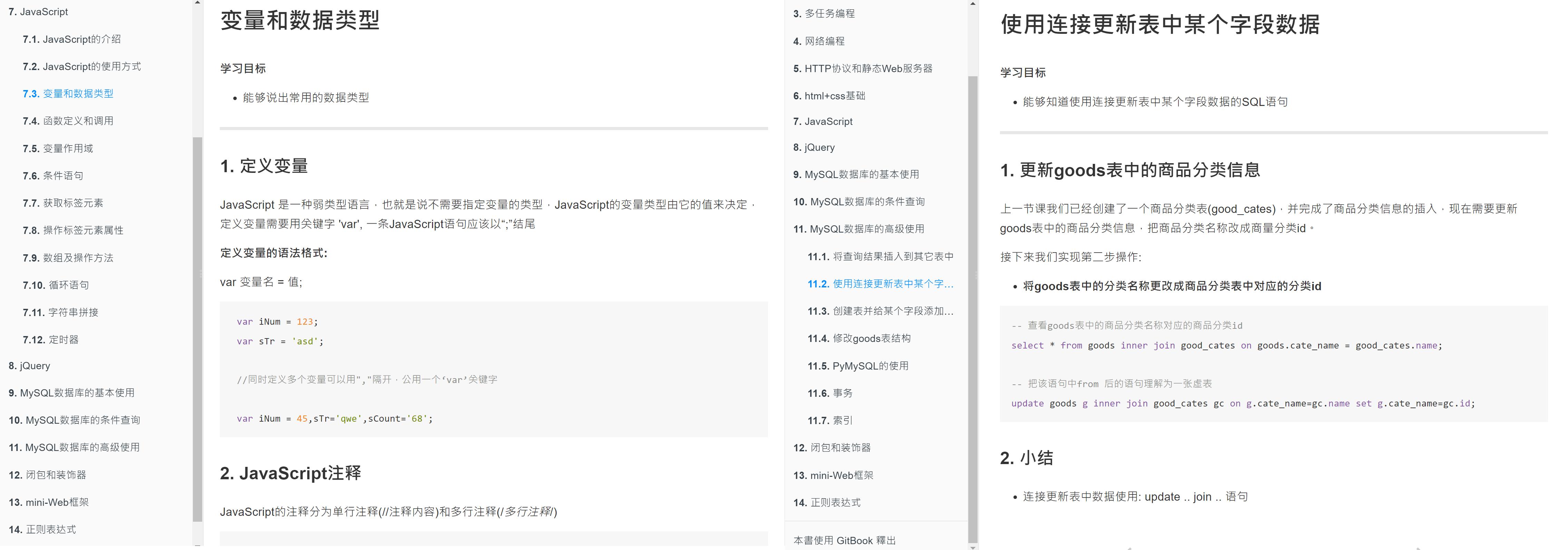
远程登录、远程拷贝命令
学习目标
- 能够写出远程拷贝、远程登录命令
1. 远程登录、远程拷贝命令的介绍
| 命令 | 说明 |
|---|---|
| ssh | 远程登录 |
| scp | 远程拷贝 |
2. ssh命令的使用
ssh是专门为远程登录提供的一个安全性协议,常用于远程登录,想要使用ssh服务,需要安装相应的服务端和客户端软件,当软件安装成功以后就可以使用ssh命令了,以后可以通过远程登录之间操作远程的服务器。
远程登录效果图:
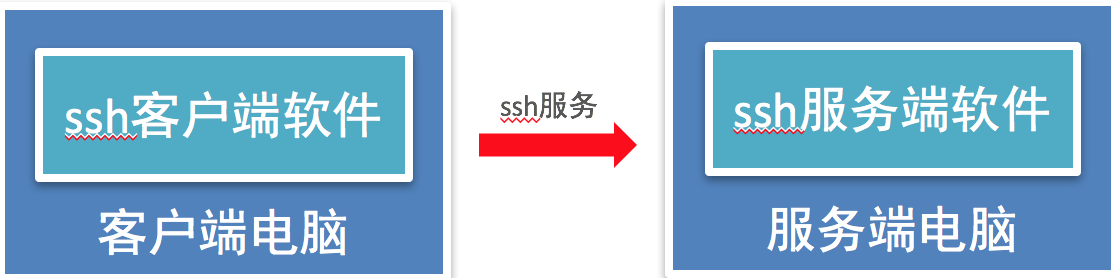
软件安装步骤:
- 假如Ubuntu作为服务端,需要安装ssh服务端软件. 执行命令: sudo apt-get install openssh-server
- 客户端电脑如果是 macOS 系统则不需要安装 ssh 客户端软件,默认已经安装过了,直接可以使用 ssh 命令
- 客户端电脑如果是Windows系统则需要安装OpenSSH for Windows这个软件
ssh命令格式:
ssh 用户名@ip地址
ssh命令效果图:
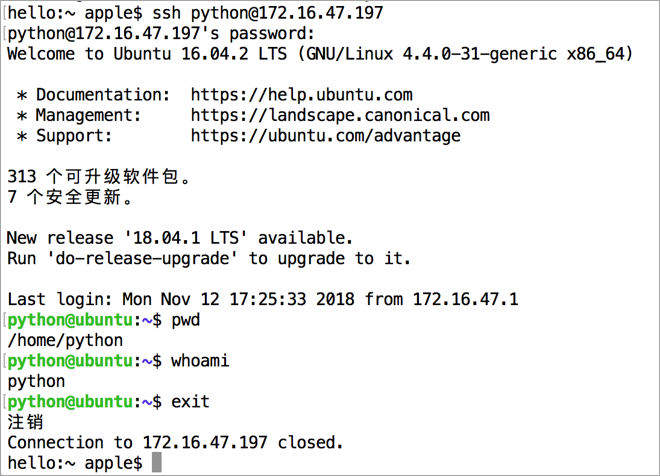
说明:
- 在一台电脑上可以安装安装ssh客户端和ssh服务端软件
- 在Ubuntu安装ssh客户端命令: sudo apt-get install openssh-client
3. scp命令的使用
scp是基于ssh进行远程文件拷贝的命令,也就是说需要保证服务端和客户端电脑安装了相应的ssh软件,以后可以把我们写代码远程拷贝到服务器。
scp命令格式:
-
远程拷贝文件
- scp 本地文件 远程服务器用户名@远程服务器ip地址:指定拷贝到远程服务器的路径
- scp 远程服务器用户名@远程服务器ip地址:远程服务器文件 指定拷贝到本地电脑的路径
-
远程拷贝目标
- scp -r 本地目录 远程服务器用户名@远程服务器ip地址:指定拷贝到远程服务器的路径
- scp -r 远程服务器用户名@远程服务器ip地址:远程服务器目录 指定拷贝到本地电脑的路径
- -r 表示递归拷贝整个目录
本地文件远程拷贝到服务器效果图:

服务器文件远程拷贝到本地效果图:
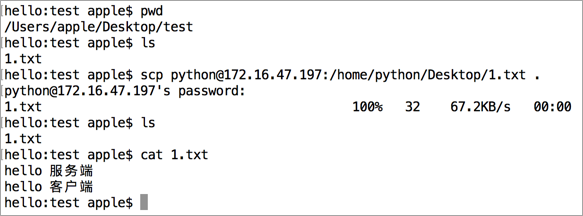
本地目录远程拷贝到服务器效果图:

服务器目录远程拷贝到本地效果图:
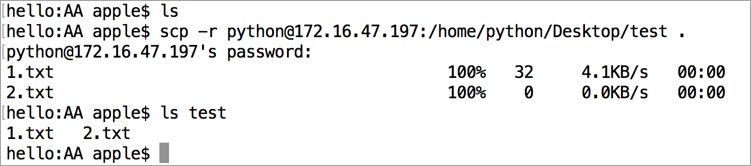
4. FileZilla软件的使用
FileZilla 是一个免费开源的FTP软件, 使用可视化方式进行上传和下载文件。以后可以通过 FileZilla 来代替 scp 命令
FileZilla使用效果图:
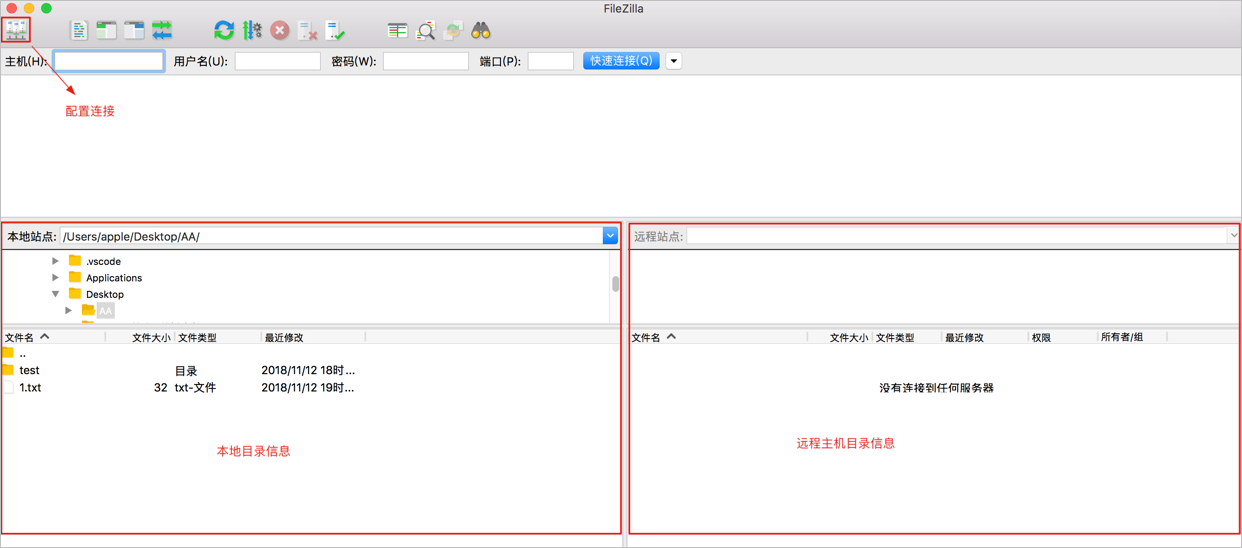
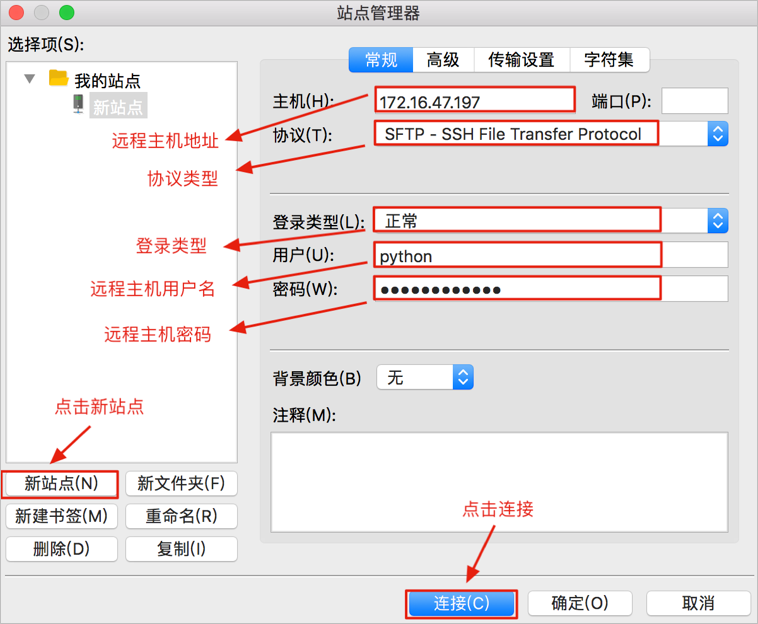
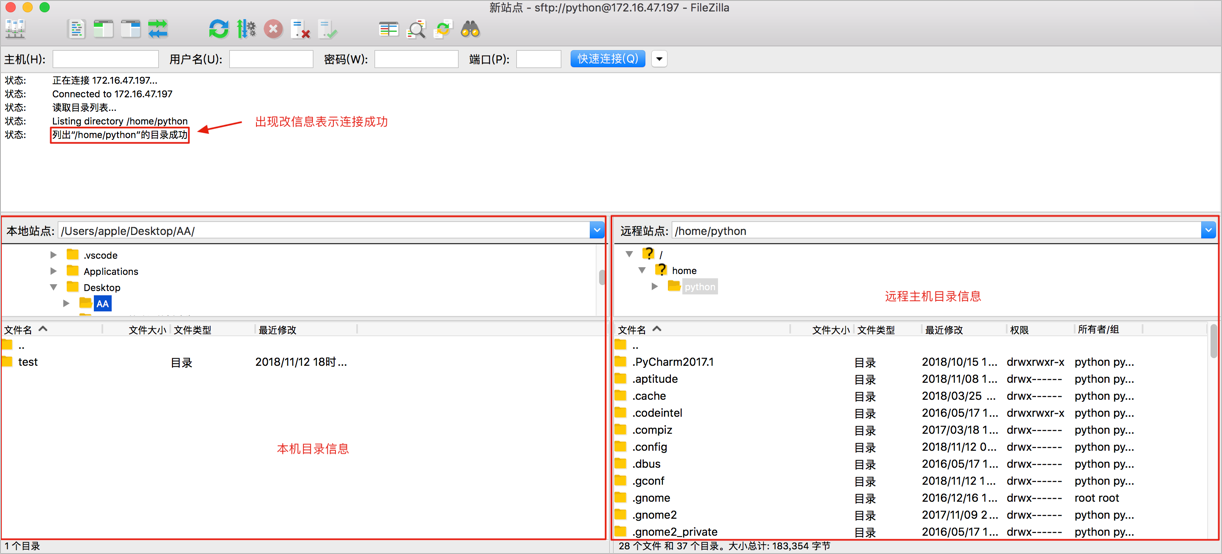
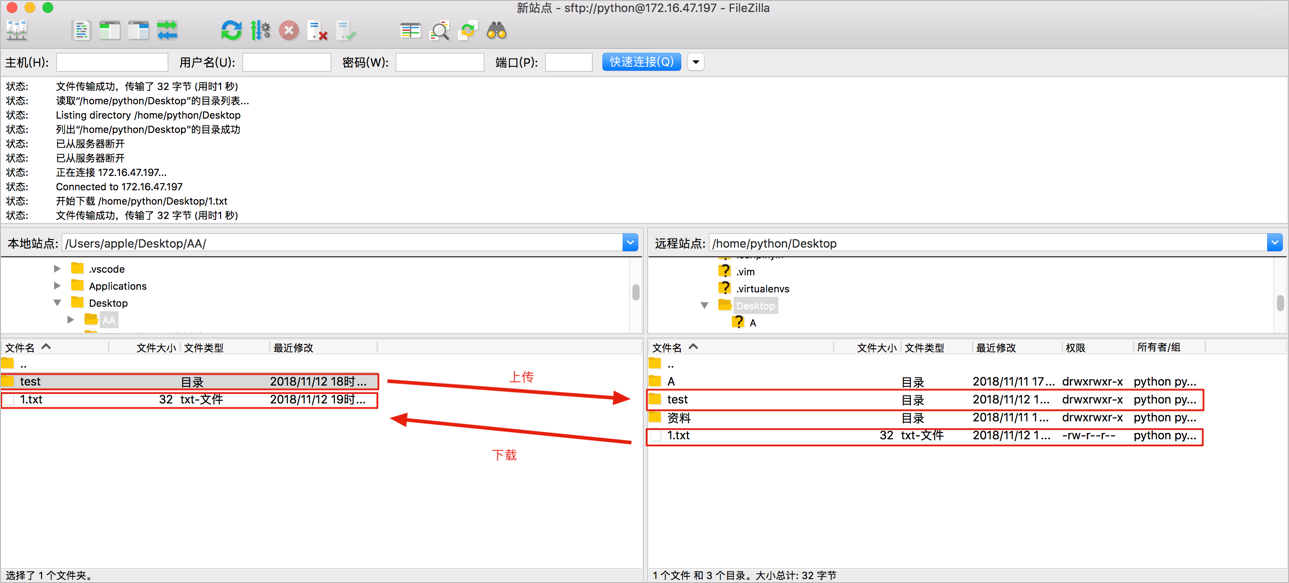
5. 小结
- ssh命令是远程登录主机电脑,相当于直接操作的是远程电脑。
- scp命令是可以完成远程拷贝操作,注意:拷贝文件夹需要加-r选项。
- 大量的文件上传和下载可以通过可视化工具FileZilla来完成。
编辑器 vim
学习目标
- 能够说出vim的三种工作模式
- 能够说出vim对应复制和粘贴命令
1. vim 的介绍
vim 是一款功能强大的文本编辑器,也是早年 Vi 编辑器的加强版,它的最大特色就是使用命令进行编辑,完全脱离了鼠标的操作。
2. vim 的工作模式
- 命令模式
- 编辑模式
- 末行模式
说明:
vim 打开文件进入的是命令模式
工作模式效果图:
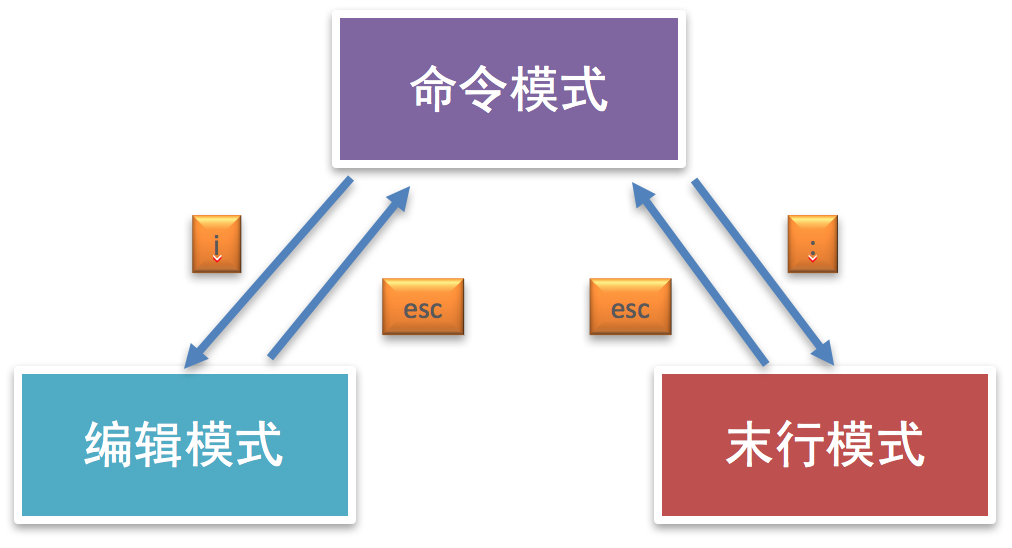
注意点:
编辑模式和末行模式之间不能直接进行切换,都需要通过命令模式来完成。
3. vim 的末行模式命令
- :w 保存
- :wq 保存退出
- :x 保存退出
- :q! 强制退出
4. vim 的常用命令
| 命令 | 说明 |
|---|---|
| yy | 复制光标所在行 |
| p | 粘贴 |
| dd | 删除/剪切当前行 |
| V | 按行选中 |
| u | 撤销 |
| ctr+r | 反撤销 |
| >> | 往右缩进 |
| << | 往左缩进 |
| :/搜索的内容 | 搜索指定内容 |
| :%s/要替换的内容/替换后的内容/g | 全局替换 |
| :开始行数,结束行数s/要替换的内容/替换后的内容 | 局部替换 |
| . | 重复上一次命令操作 |
| G | 回到最后一行 |
| gg | 回到第一行 |
| 数字+G | 回到指定行 |
| shift+6 | 回到当前行的行首 |
| shift+4 | 回到当前行的行末 |
| ctr+f | 下一屏 |
| ctr+b | 上一屏 |
5. 小结
vim 是一款功能强大的命令文本编辑器,可以对远程服务器的代码直接进行修改,这样操作起来更加快速和方便。
软件安装
学习目标
- 能够使用apt-get命令安装软件
1. 软件安装的介绍
Ubuntu软件安装有两种方式:
- 离线安装(deb文件格式安装)
- 在线安装(apt-get方式安装)
2. deb文件格式安装
是 Ubuntu 的安装包格式,可以使用 dpkg 命令进行软件的安装和卸载。
| 命令 | 说明 |
|---|---|
| dpkg | 安装和卸载deb安装包 |
dpkg命令选项:
| 选项 | 说明 |
|---|---|
| -i | 离线安装deb安装包 |
dpkg命令效果图:
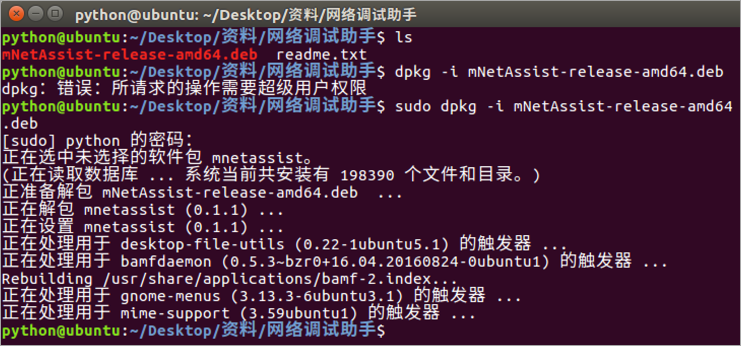
3. apt-get方式安装
是在线安装deb软件包的命令,主要用于在线从互联网的软件仓库中搜索、安装、升级、卸载软件。
在线安装软件命令格式:
- sudo apt–get install 安装包 , 表示在线安装deb安装包
4. 更改镜像源
因为使用 apt-get 命令默认是从国外的服务器下载安装软件的,会导致下载安装速度很慢,所以需要更改成国内的镜像源服务器。
镜像源说明:
镜像源就是下载软件来源的服务器。
镜像源效果图:
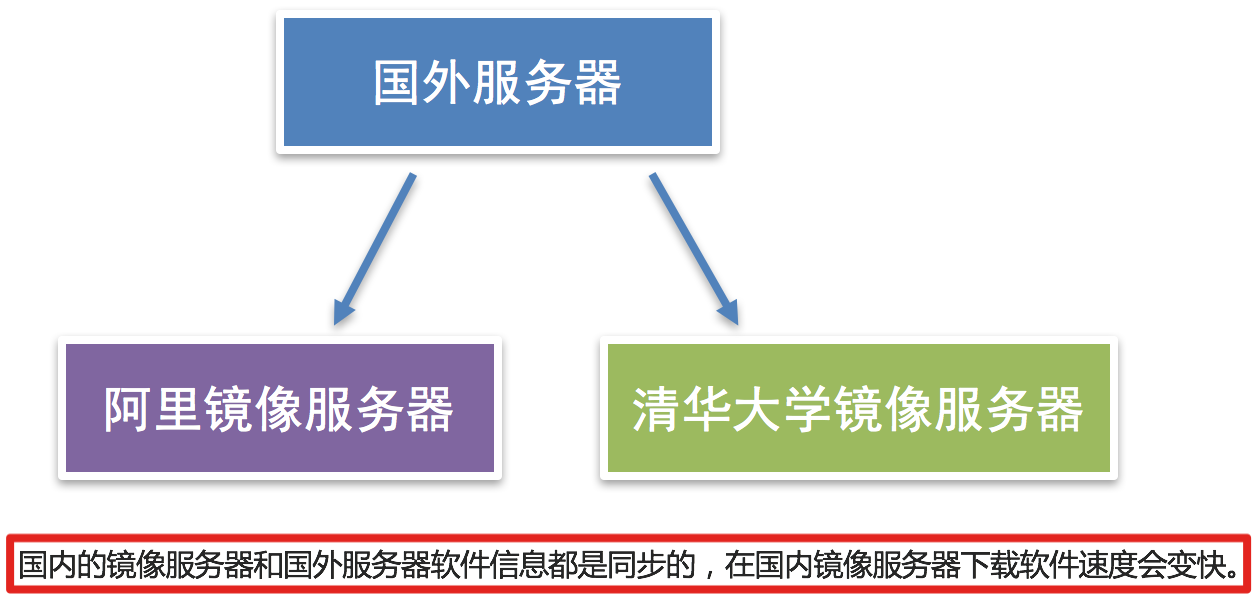
更改镜像源的方式:
- 可视化方式更改镜像源
- 手动方式更改镜像源
可视化方式更改镜像源:
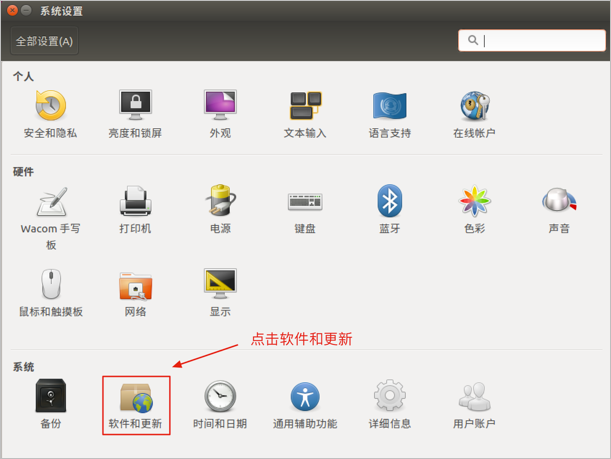
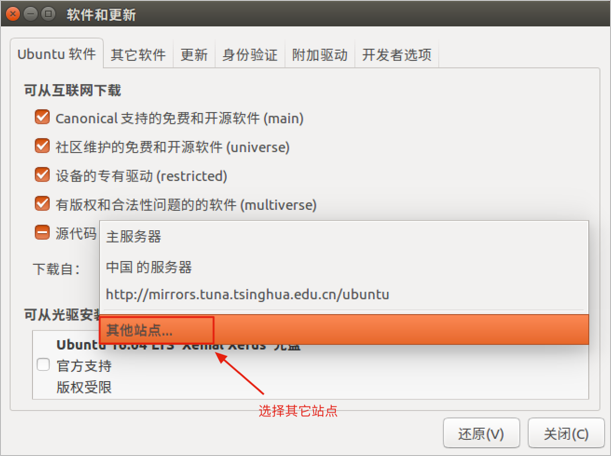
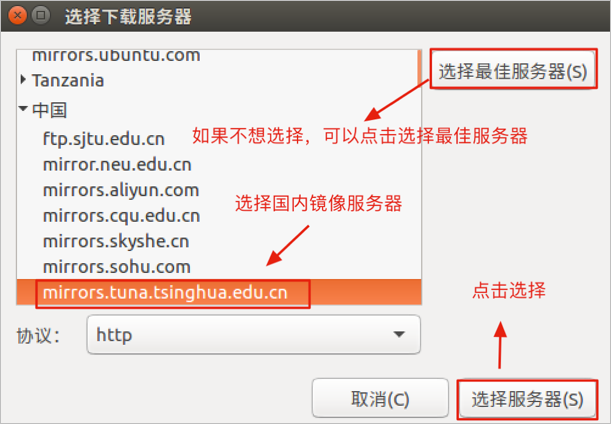
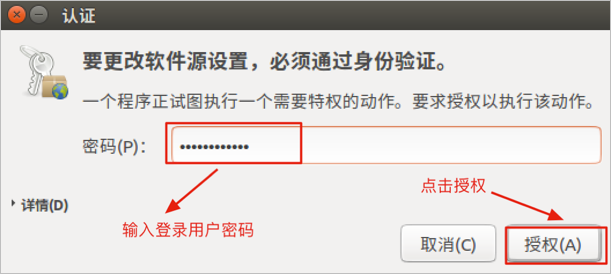
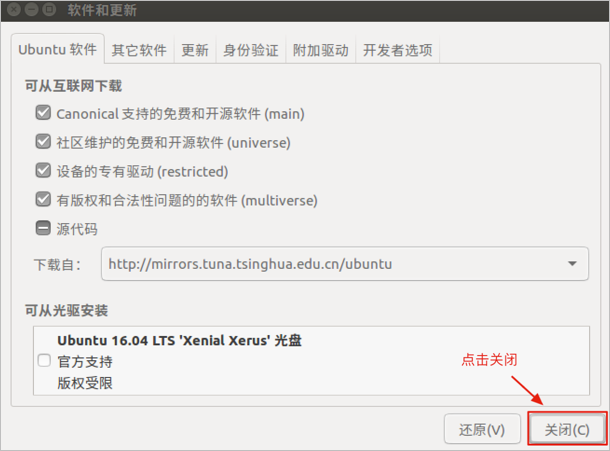
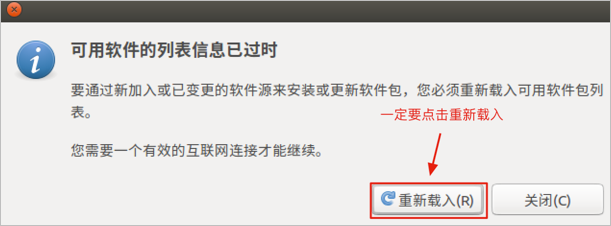
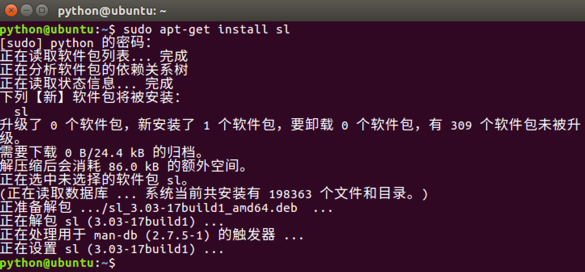
手动方式更改镜像源:
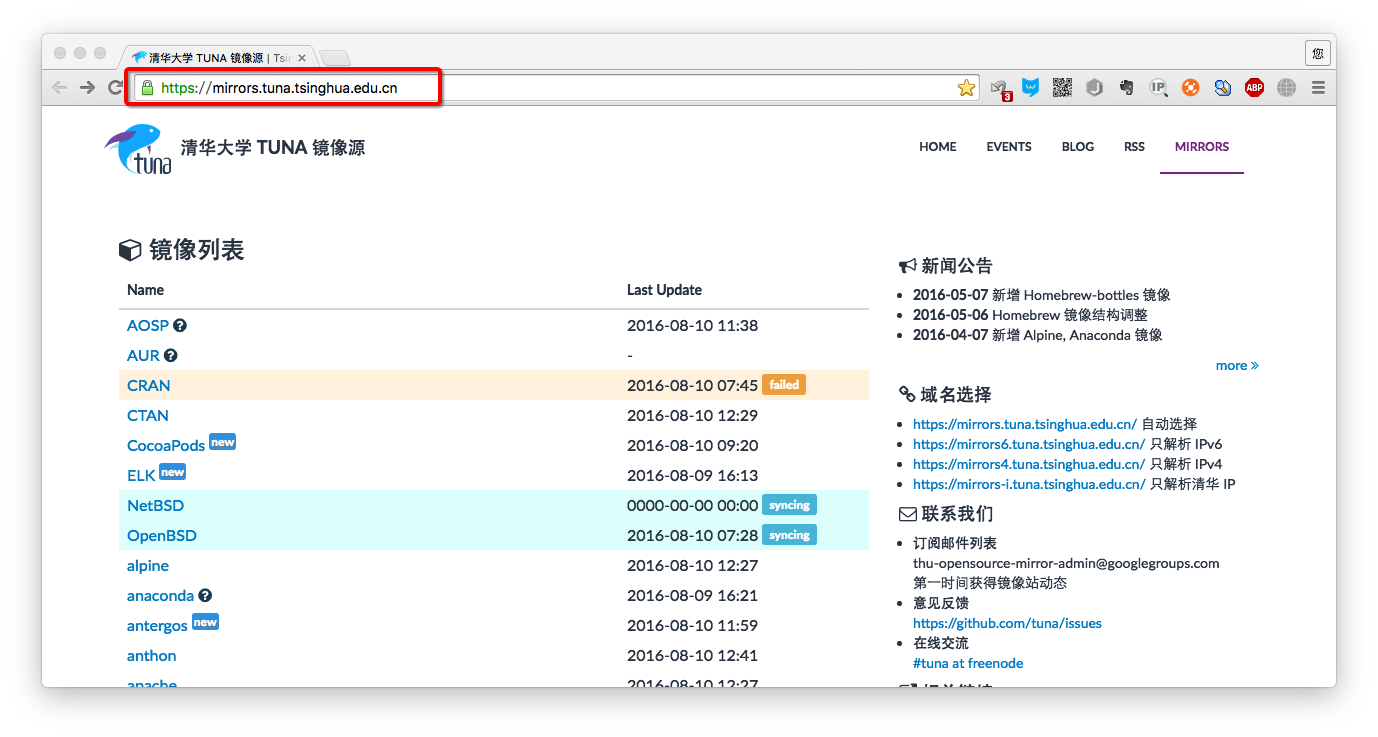
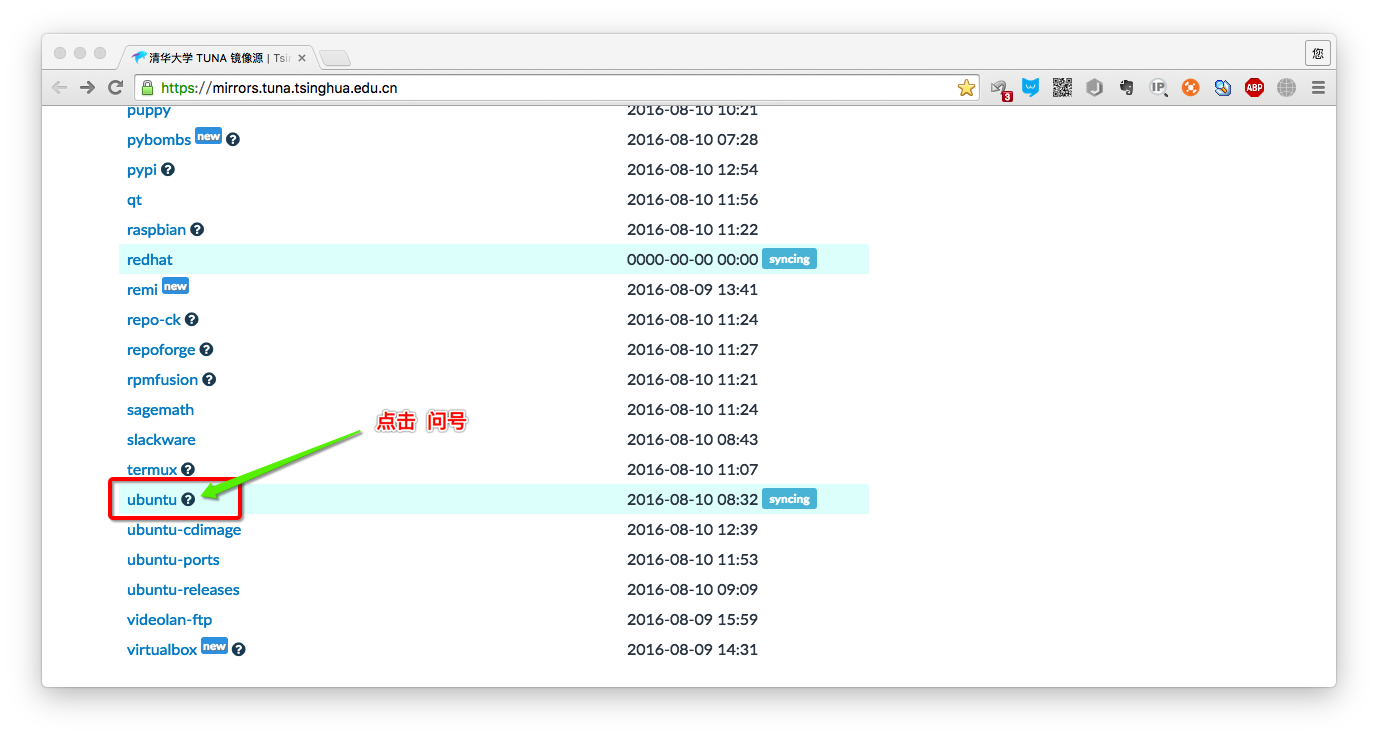
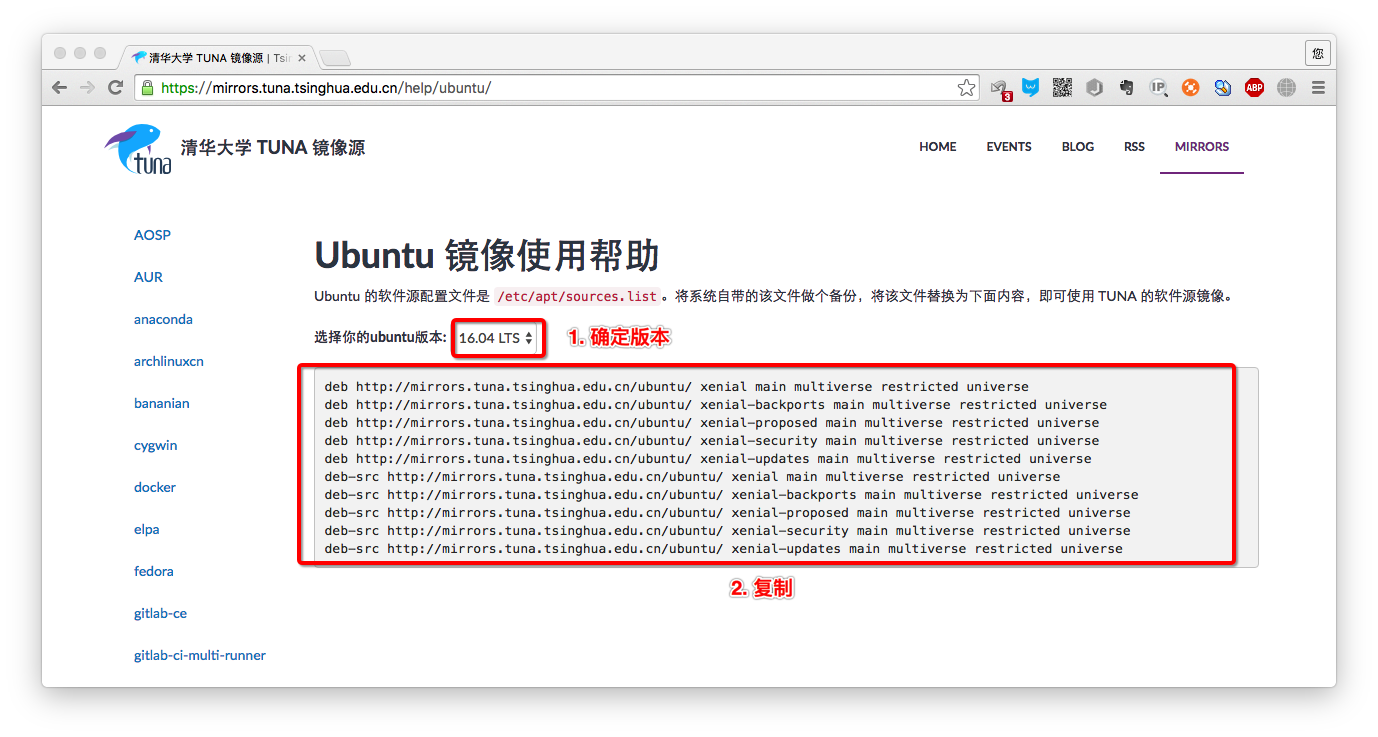
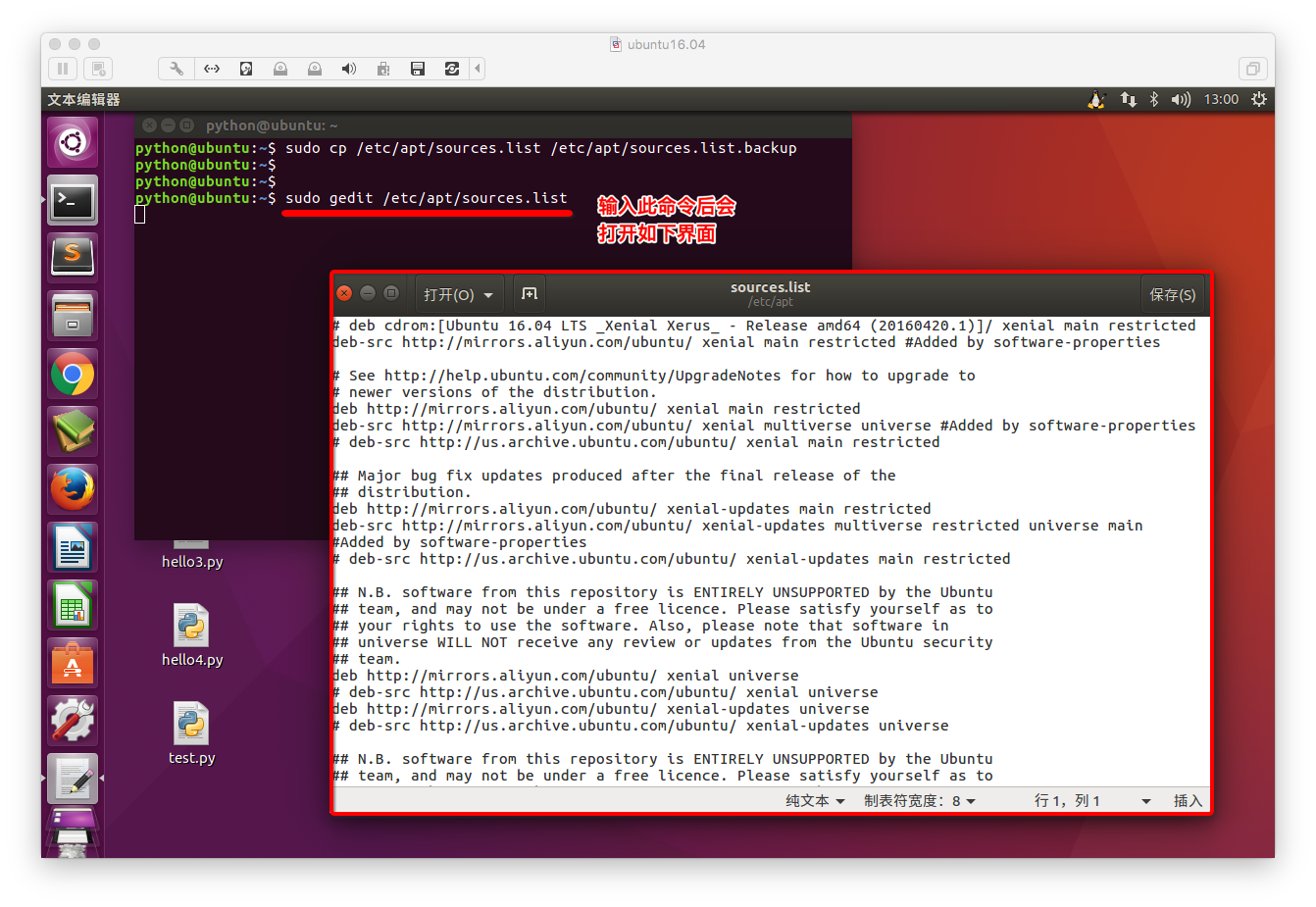
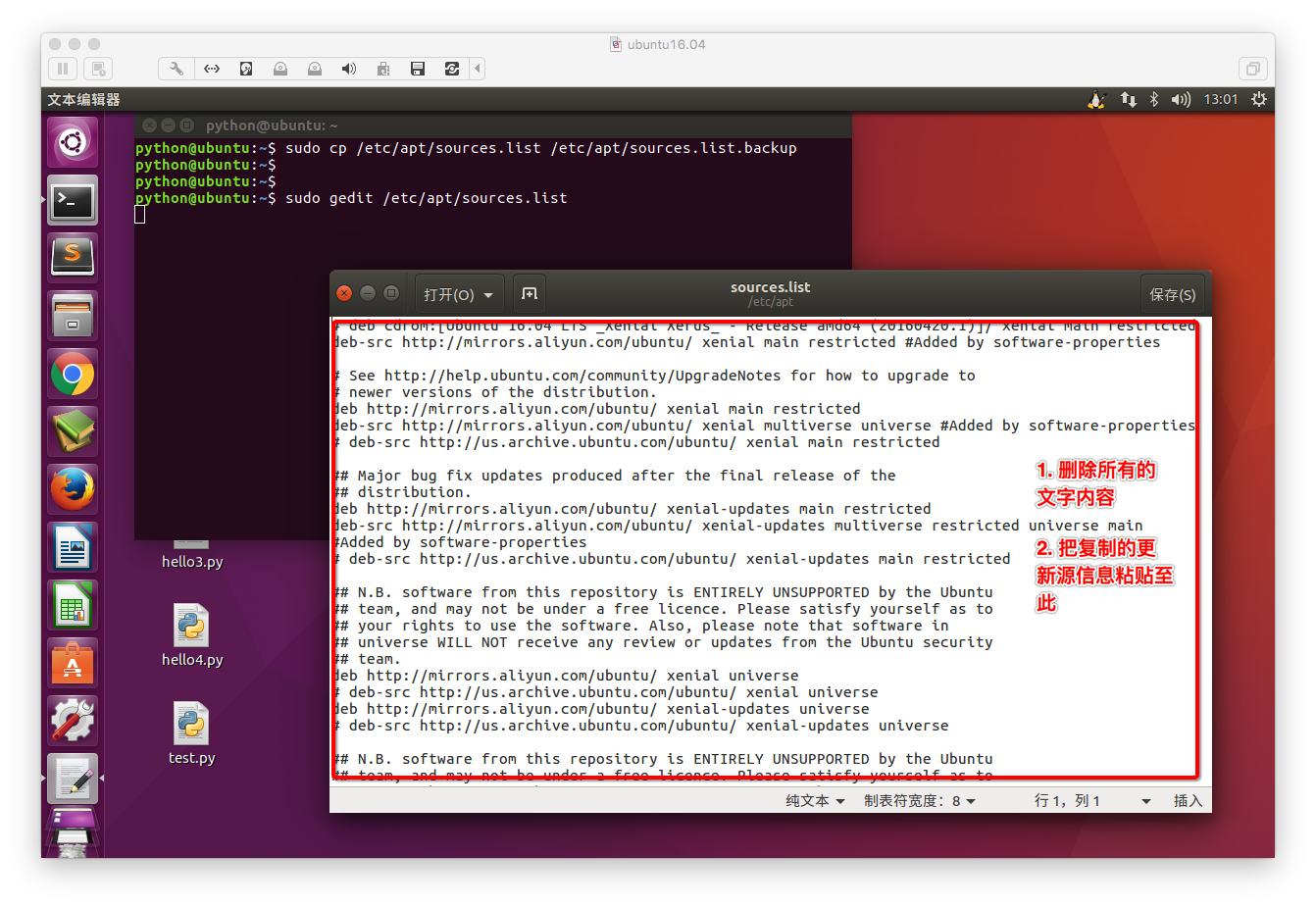

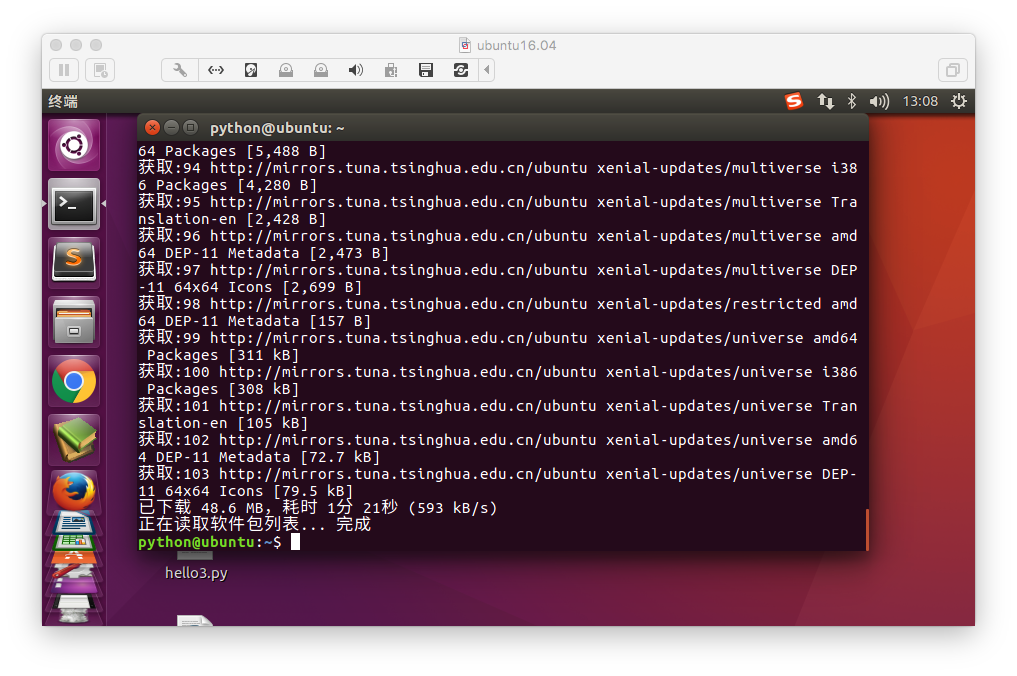
说明:
- 手动修改镜像源,配置完成以后需要执行 sudo apt-get update 这个命令,更新镜像源保证可以下载最新的软件。
- 使用apt-get方式安装软件一定要联网
5. 小结
-
Ubuntu 操作系统安装软件有两种方式:
- sudo dpkg -i 安装包 命令
- sudo apt-get install 安装包 命令卸载
-
使用 apt-get 命令也就是在线安装需要更改镜像源,提高下载和安装速度。
软件卸载
学习目标
- 能够使用apt-get命令卸载软件
1. 软件卸载的介绍
Ubuntu软件卸载有两种方式:
- 离线安装包的卸载(deb 文件格式卸载)
- 在线安装包的卸载(apt-get 方式卸载)
2. deb 文件格式卸载
命令格式:
sudo dpkg –r 安装包名
-r 选项表示安装的卸载
dpkg 卸载效果图:
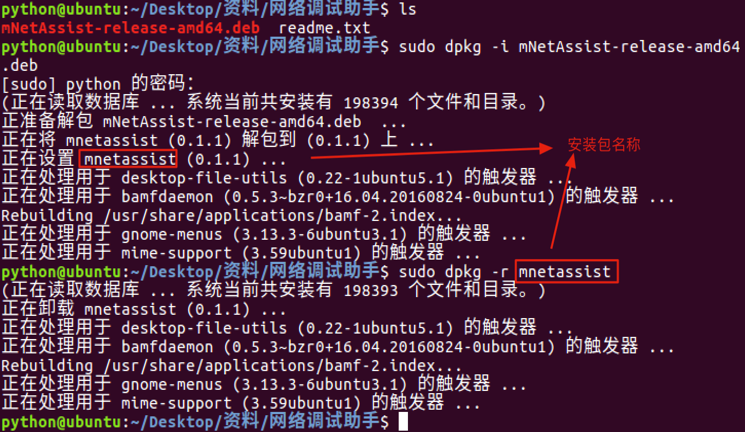
3. apt-get 方式卸载
命令格式:
sudo apt-get remove 安装包名
apt-get 卸载效果图:
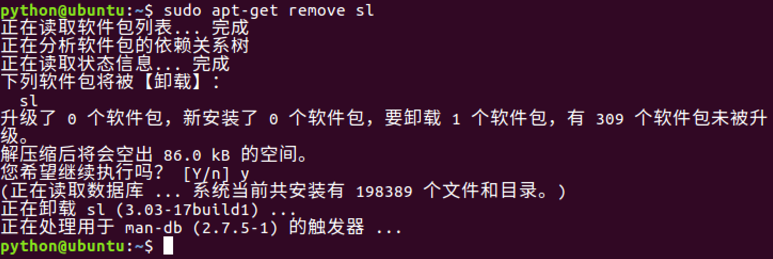
4. 小结
-
Ubuntu 操作系统卸载软件有两种方式:
- dpkg -r 安装包 命令
- apt-get remove 安装包 命令卸载
My Awesome Book
This file file serves as your book’s preface, a great place to describe your book’s content and ideas.
多任务的介绍
学习目标
- 能够知道多任务的执行方式
1. 提问
利用现学知识能够让两个函数或者方法同时执行吗?
不能,因为之前所写的程序都是单任务的,也就是说一个函数或者方法执行完成另外一个函数或者方法才能执行,要想实现这种操作就需要使用多任务。
多任务的最大好处是充分利用CPU资源,提高程序的执行效率。
2. 多任务的概念
多任务是指在同一时间内执行多个任务,例如: 现在电脑安装的操作系统都是多任务操作系统,可以同时运行着多个软件。
多任务效果图:

3. 多任务的执行方式
- 并发
- 并行
并发:
在一段时间内交替去执行任务。
例如:
对于单核cpu处理多任务,操作系统轮流让各个软件交替执行,假如:软件1执行0.01秒,切换到软件2,软件2执行0.01秒,再切换到软件3,执行0.01秒……这样反复执行下去。表面上看,每个软件都是交替执行的,但是,由于CPU的执行速度实在是太快了,我们感觉就像这些软件都在同时执行一样,这里需要注意单核cpu是并发的执行多任务的。
并行:
对于多核cpu处理多任务,操作系统会给cpu的每个内核安排一个执行的软件,多个内核是真正的一起执行软件。这里需要注意多核cpu是并行的执行多任务,始终有多个软件一起执行。
4. 小结
- 使用多任务就能充分利用CPU资源,提高程序的执行效率,让你的程序具备处理多个任务的能力。
- 多任务执行方式有两种方式:并发和并行,这里并行才是多个任务真正意义一起执行。